
Это заняло восемь версий программного обеспечения SmartWatch Apple, чтобы позволить владельцам Apple Watch устанавливать несколько таймеров на запястье. Эта функция, наконец, здесь с выпуском Watches 8, поэтому вот как много времени (в то же время).
Настройка нескольких таймеров на Apple Watch
Самый простой способ установить таймер в Watchos 8 - использовать Siri. Вы можете активировать Siri, поднимая ваши часы к вашему лицу и говорю (предполагая, что вы поднимаете, чтобы высказаться включен) или, нажав и удерживая цифровую корону, пока не появится значок Siri. Если у вас есть «Эй, Сири», это тоже будет работать.
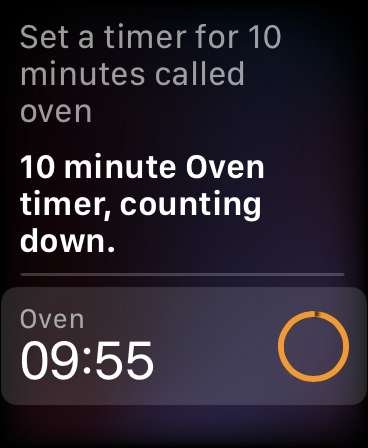
Просто скажите Siri «Установить таймер на десять минут под названием« Духовка », и будет запущен новый таймер с этикеткой« Духовка ». Вы не имеют Дать Siri этикетку использовать, но с несколькими таймами работают одновременно, это настоятельно рекомендуется. Теперь вы можете попросить Siri снова «установить таймер на 35 минут под названием Feed Ream Mittens», чтобы иметь таймер «CENT CEMING», добавленных в ваш список.
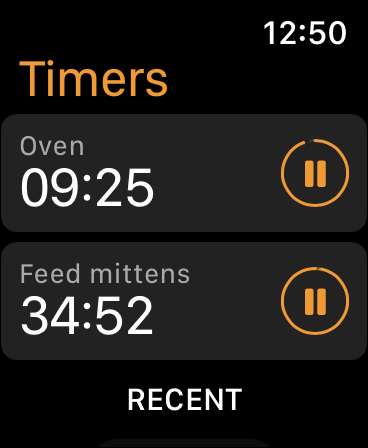
Если вы не слишком беспокоитесь о метках, вы можете установить таймеры непосредственно в приложение Timer. Запустите приложение, затем нажмите на предварительно обозначенный таймер или используйте пользовательскую кнопку, чтобы установить свой собственный. Когда вы попали на «Пуск», ваш таймер начнется и появится в верхней части экрана в приложении Timer. Теперь вы можете установить другие таймеры, которые также появятся в списке.
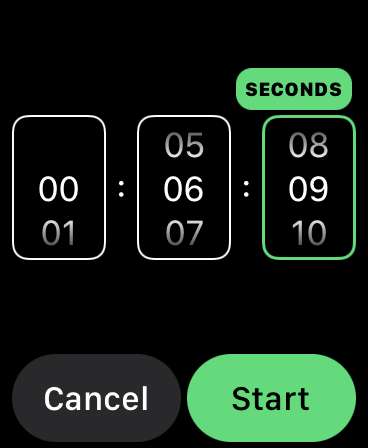
Нет никаких способов добавить метку на ваши таймеры, если вы идете этот маршрут (по крайней мере, на более старых моделях часов), поэтому любые подсвечивания, которые вы установлены, будут помечены как «35 мин». Например, для 35-минутного таймера.
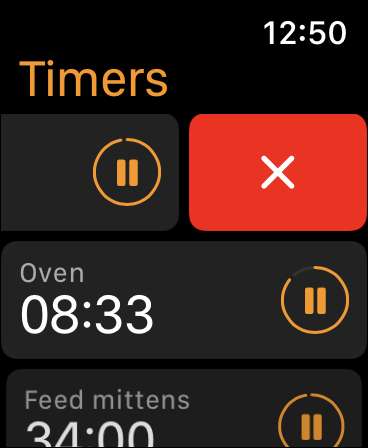
Вы можете нажать на значок «Пауза» рядом с таймером, чтобы приостановить его, или проведите слева, чтобы открыть красный «X» и нажать на него, чтобы вообще удалить таймер. Если вы нажмете на таймере, он займет весь экран, и вы можете использовать цифровую корону, чтобы прокрутить полный список временных таймеров.
Требует Watches 8 (и iOS 15) или позже
Если вы пробовали вышеуказанные шаги, и вещи не работают, как ожидалось, вы должны проверить, чтобы убедиться, что у вас есть необходимое программное обеспечение. Несколько таймеров были добавлены в обновлении Watchos 8, доступные для владельцев Apple Watch Series 3 или более, включая SE Apple Watch SE.
В дополнение к совместимому часу вам также понадобится iPhone, который может запустить iOS 15 или более поздней версии. Любое устройство Apple, от iPhone 6s и новее, может Установите iOS 15. , в том числе оба поколения iPhone SE.
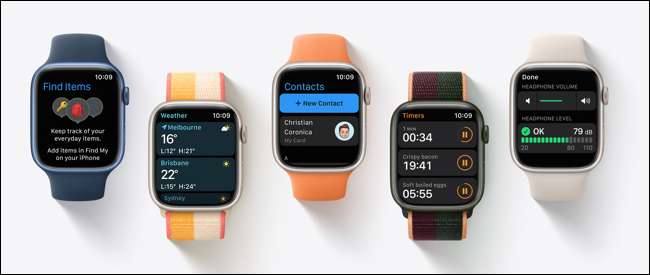
Вы не сможете установить Watches 8 до тех пор, пока у вас не установлен iOS 15 или более поздних, поэтому отправляйтесь на настройки и GT; General & GT; Обновление программного обеспечения на вашем iPhone, чтобы взять на себя последнюю версию, затем запустите приложение Watch на своем iPhone и отправиться в General & GT; Обновление программного обеспечения к Обновите ваши часы тоже.
После того, как все было установлено, вы должны быть в состоянии попробовать несколько шагов снова, чтобы получить несколько таймеров, работающих в том, как яблоко.
Сделать больше с вашими яблочными часами
Несмотря на то, что ожидание восьми основных пересмотра программного обеспечения для этой довольно базовой функции, Apple Watch по-прежнему является одной из лучших жестей на рынке. Последние модели имеют всегда на дисплее это позволит вам Тип на полной клавиатуре прямо на вашем запястье.
Даже если у вас был ваш носитель на некоторое время, вероятно, есть несколько Лучшие советы и трюки Apple Watch Вы еще не знаете.







